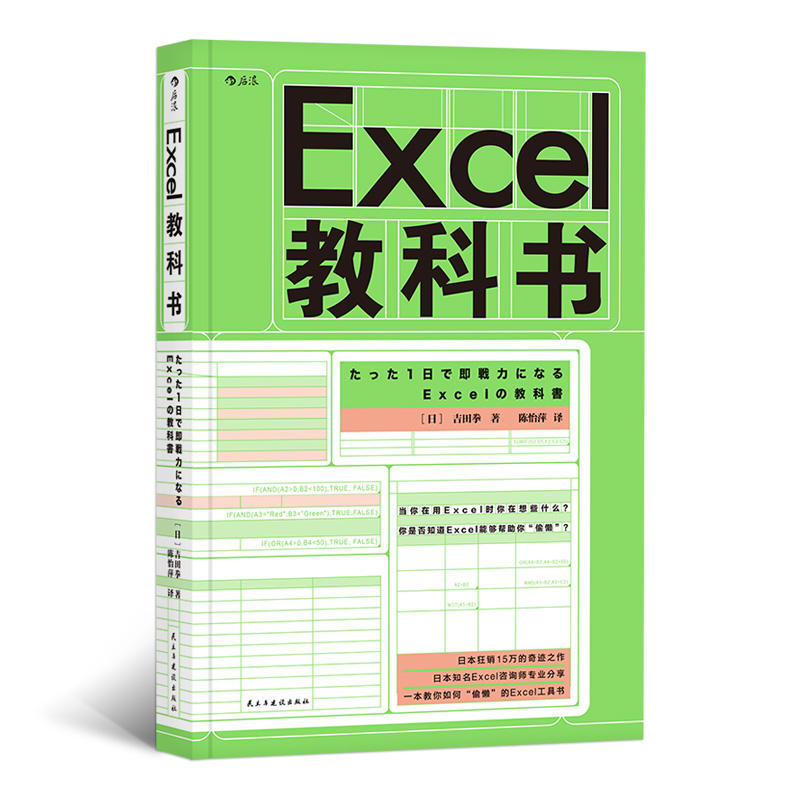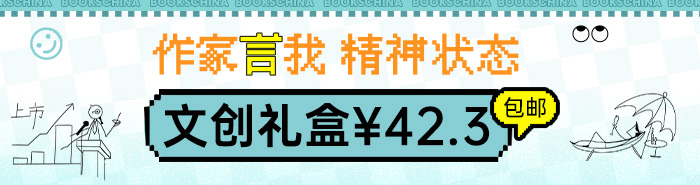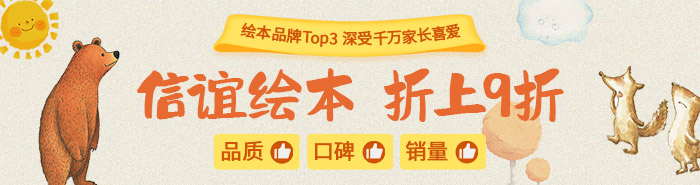- ISBN:9787513923415
- 装帧:80g纯质纸
- 册数:暂无
- 重量:暂无
- 开本:32开
- 页数:320
- 出版时间:2019-01-01
- 条形码:9787513923415 ; 978-7-5139-2341-5
本书特色
制作每个月都要交的订单,需要花3天时间?函数不会用,花大把时间手动加减、反复确认,还是经常出错?你是否发现虽然每天都在使用Excel,但其实还有很多可以提升效率的空间? 当我们在用Excel时,并不是单纯为了制作表格,而是要善于使用Excel的功能和分析数据。日本知名的Excel业务改善咨询师吉田拳,在50家以上的公司开展Excel操作培训,指导过2000名以上的职场人士。本书系统地呈现了作者多年的实战经验和教学经验,能够让你在*短的时间内获得*实用的Excel操作技巧。只要掌握7个要点,9个功能,6大基础函数,懂得如何利用函数组合,就能瞬间完成销售数据统计、工时统计等所有让你头疼的工作,与此同时还能做到效率高、不出错。 这本书,让你摆脱工作做不完的窘境!
内容简介
◎日本狂销15万册的经典好书,一本教你如何用Excel“偷懒”的操作指南。 ◎知名Excel咨询师的专业分享,只要掌握7个要点,9个功能,6个基础函数,就能够在短时间内快速提升Excel的操作技能,大幅提升工作效率,让Excel成为你的工作利器。 ◎全文图解Excel基础功能和函数组合,实例教学,步骤清晰。同时也为读者提供职场中使用Excel解决问题的思路与方法,可灵活运用到实际工作中,是一本职场人士**的Excel操作手册。
目录
作者简介
吉田拳,Excel业务改善咨询师。Excel研修讲师。SUGOIKAIZEN股份有限公司董事长。毕业于东京外国语大学。 曾担任音乐界某知名歌手的经纪人。在不同企业中负责市场业务后进入Mercian工作。在工作期间,从完全没有接触过Excel,在与经营战略数据战斗的过程中,深刻感受到为了提升企业的效率,应该加强员工的Excel技能。为此,开始钻研能够提升企业效率的Excel技术,并获得了只占公司内部极少数的S级评价。从此他开始了“将Excel作为武器,支援人才和企业的成长”的道路。 2010年,设立SUGOIKAIZEN股份有限公司,担任董事长一职。每个月定期举办能够直接提升业绩的Excel研修课程。尽管课程的费用较高,但依旧有很多人从全国各地报名参加,预约经常提前两个月约满。主要业务有“大型IT企业的效率提升、削减加班费”“连锁餐饮店、土木建筑公司、制造业、会计师事务所等行业的系统开发”……作为使用Excel改善业务状况的专家而被广为人知。迄今为止,从中小型企业到大型企业,他已指导过2000个以上的职场人士使用Excel来提高工作效率。
-

李诞脱口秀工作手册
¥18.9¥42.0 -

战国时代-货币战争-4
¥14.7¥46.0 -

底层逻辑:看清这个世界的底牌
¥41.4¥69.0 -

领导力:从起步到卓越
¥22.1¥69.0 -

10人以下小团队管理手册(八品)
¥10.2¥32.0 -

原则
¥69.6¥98.0 -

文案高手
¥13.0¥36.0 -

麦肯锡高效工作法(八品)
¥10.9¥52.0 -

金字塔原理
¥66.0¥88.0 -

中国金融生态圈-深度揭秘中国金融机构运行内幕
¥33.4¥88.0 -

理想书店(八品)
¥31.0¥79.5 -

从0到1:开启商业与未来的秘密(奇点系列)
¥48.3¥69.0 -

狼道
¥7.4¥35.0 -

畅销的原理:为什么好观念、好产品会一炮而红?(八品)
¥15.3¥45.0 -

费曼学习法(用输出倒逼输入)
¥24.8¥45.0 -

富爸爸穷爸爸
¥62.3¥89.0 -

格局
¥35.4¥59.0 -

中层管理实用必备全书
¥25.4¥59.0 -

销售巨人:听20位大咖讲述堪称范本的成交过程
¥9.6¥26.8 -

影响力
¥34.4¥79.9